Setelah data Anda disimpan, data tersebut dapat divalidasi. Validasi adalah "pengoreksian" informasi unit sampel dan pengamatan. Di sinilah kesalahan dan pencilan akan tertangkap dan menjadi perhatian Anda untuk diperbaiki. Validasi situs dan rezim manajemen diperiksa hanya terhadap unit sampel yang telah dikirim. Pemberitahuan kenapa unit sampel tidak bisa dikirimkan tertulis dibawah tombol Submit untuk membantu Anda menindaklanjuti isu dengan lebih cepat.
Validasi hanya dapat dilakukan secara daring.
Setelah menyimpan transek, klik tombol "Validate" berwarna merah yang telah diaktifkan untuk memvalidasi transek Anda.
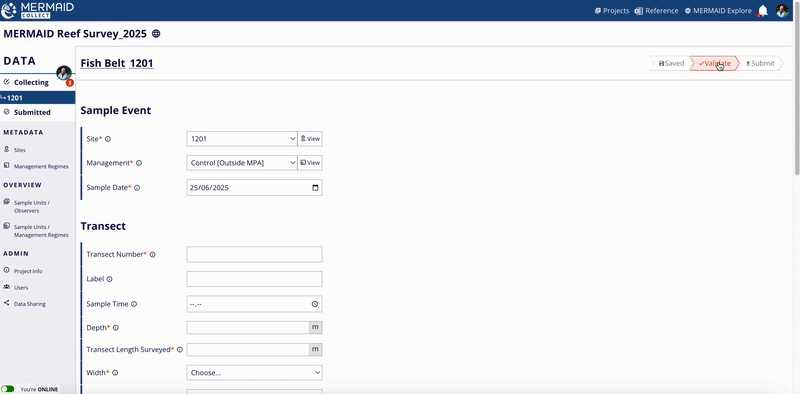
Setelah berhasil memvalidasi transek dan memperbaiki kesalahan atau peringatan, tombol Validate akan berwarna abu-abu dan tombol Submit akan diaktifkan dengan warna merah.
Terdapat tiga tipe hasil validasi, yaitu Sukses (Success), Peringatan (Warnings), dan Kesalahan (Errors). Anda juga dapat memiliki Peringatan (Warnings) dan Kesalahan (Errors) dalam unit sampel yang sama.
A. Sukses! (Success)
Kerja bagus, unit sampel Anda berhasil divalidasi! Tidak ada kesalahan pada data dan data siap disubmit.
B. Peringatan (Warnings)
Sebuah peringatan berwarna kuning akan muncul di bagian atas halaman atau pada kolom formulir individual jika MERMAID mengidentifikasi potensi masalah pada informasi transek Anda. Peringatan adalah validasi yang mengidentifikasi data yang memungkinkan untuk dimasukkan, tetapi tidak biasa.
Anda dapat memutuskan apakah setiap peringatan aman bagi data Anda jika diabaikan. Jika masalah yang terjadi adalah kesalahan entri data, Anda dapat memperbaiki data di kolom tersebut, atau pada beberapa kasus dengan mengklik tombol "Resolve" untuk membuka dialog di mana Anda dapat menambahkan atau mengubah informasi. Klik "update" untuk memasukkan perubahan Anda ke dalam transek. Anda juga dapat menavigasi ke kolom yang memiliki masalah dengan mengklik "Scroll to observations" di sebelah peringatan.
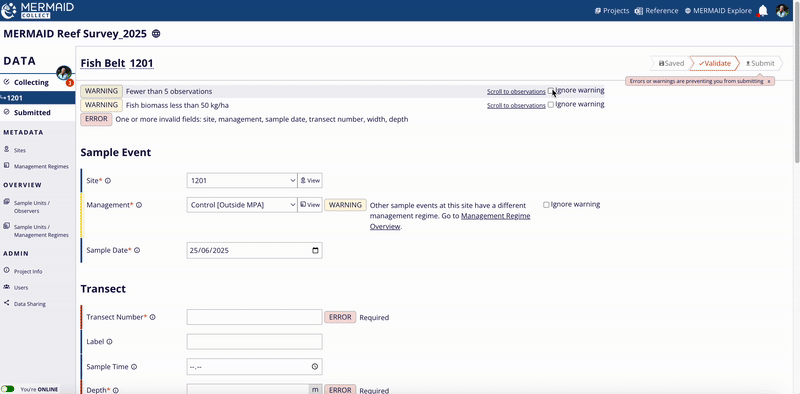
Setelah menindaklanjuti peringatan, simpan kembali transek dan validasi kembali. Ulangi proses ini untuk setiap peringatan tambahan yang teridentifikasi. Jika menurut Anda peringatan tersebut akurat untuk transek Anda, Anda dapat mengabaikannya dengan mengklik kotak centang 'Ignore warning' di sebelah peringatan tersebut.
C. Kesalahan (Errors)
Pesan peringatan berwarna merah akan muncul jika MERMAID mengidentifikasi adanya kesalahan dalam informasi atau pengamatan unit sampel. Kesalahan harus diperbaiki sebelum transek dapat dikirimkan; kesalahan tidak dapat diabaikan. Untuk mengatasi setiap kesalahan, gulir ke bawah ke kolom yang memiliki pemberitahuan 'ERROR' dan langsung ubah informasinya.
Setelah memperbaiki semua kesalahan, simpan transek dan validasi kembali. Ulangi proses ini untuk setiap kesalahan tambahan yang teridentifikasi, sampai semua pemberitahuan 'ERROR' hilang.
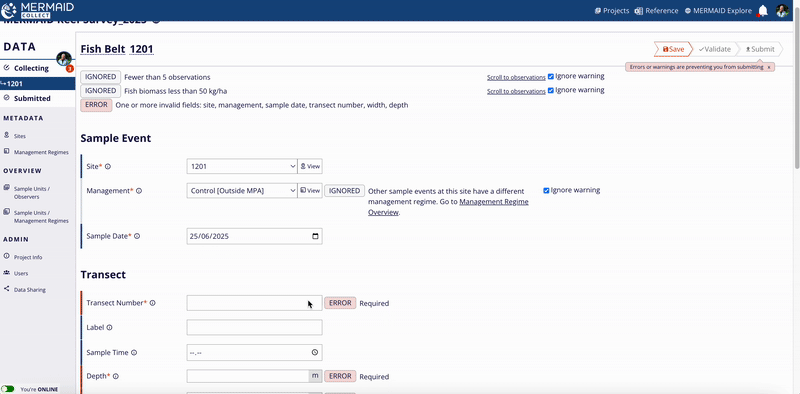
MERMAID juga menunjukkan status setiap unit sampel yang belum disubmit pada halaman "Collecting" Anda dengan menggunakan warna yang berbeda untuk status yang berbeda. Warna-warna ini dapat ditemukan di sisi kiri setiap unit sampel. Ada empat warna yang mewakili status yang berbeda, yaitu:
Biru menandakan bahwa unit sampel belum divalidasi
Hijau menandakan bahwa unit sampel telah lolos proses validasi dan siap untuk disubmit
Kuning menandakan bahwa unit sampel telah divalidasi tetapi masih memiliki Peringatan (Warnings) yang perlu ditindaklanjuti
Merah menandakan bahwa unit sampel telah divalidasi tetapi masih memiliki Kesalahan (Errors) yang perlu ditindaklanjuti

D. Kirim data
Setelah Anda selesai memasukkan data untuk unit sampel dan telah memperbaiki semua Kesalahan dan Peringatan, Anda dapat mensubmit unit sampel.
Setelah submit data, pengguna admin masih dapat mengedit transek atau mengembalikan transek kepada pengamat. Oleh karena itu sebagai kolektor, pastikan data Anda sudah final dan bersih sebelum submit! Submit data hanya dapat dilakukan saat daring.
Untuk submit data, pilih tombol merah pada transek yang telah divalidasi yang bertuliskan "Submit".
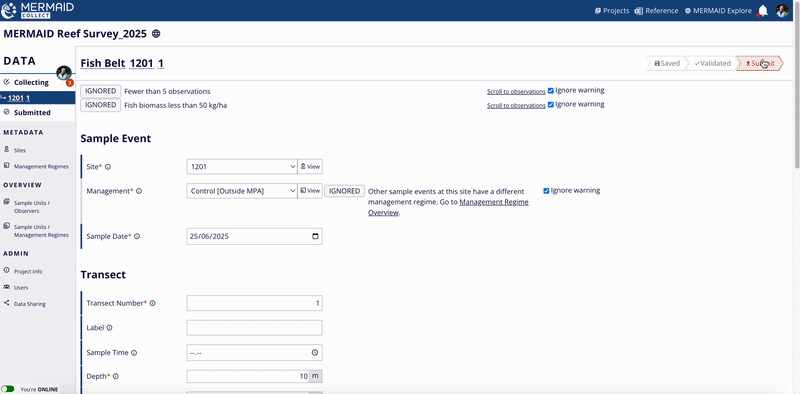
Submit data akan memindahkannya dari halaman "Collecting" ke halaman "Submitted". Hal ini akan membagikan pengamatan Anda dengan pengguna lain dalam proyek yang sama (dan tergantung pada pengaturan Pembagian Data, mungkin juga dengan dunia). Di dalam halaman "Submitted", admin dapat mengedit atau menghapus transek atau mengembalikannya ke pengamat aslinya untuk diedit lebih lanjut.
Jika Anda adalah anggota read-only pada sebuah proyek, Anda dapat melihat dan mengekspor data setelah data tersebut disubmit, tetapi Anda tidak dapat mengedit data tersebut ketika berada di MERMAID.
Anda juga dapat melihat data yang telah Anda submit langsung di Explore langsung dari aplikasi Collect. Cukup dengan mengklik ikon bola dunia disamping nama proyek untuk navigasi ke Explore.
